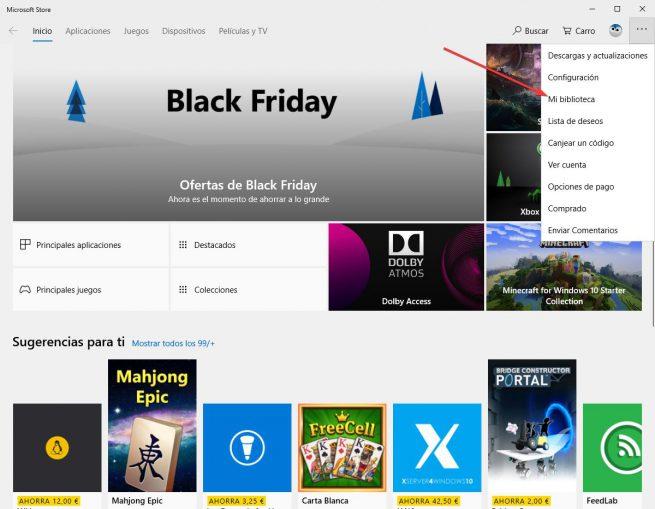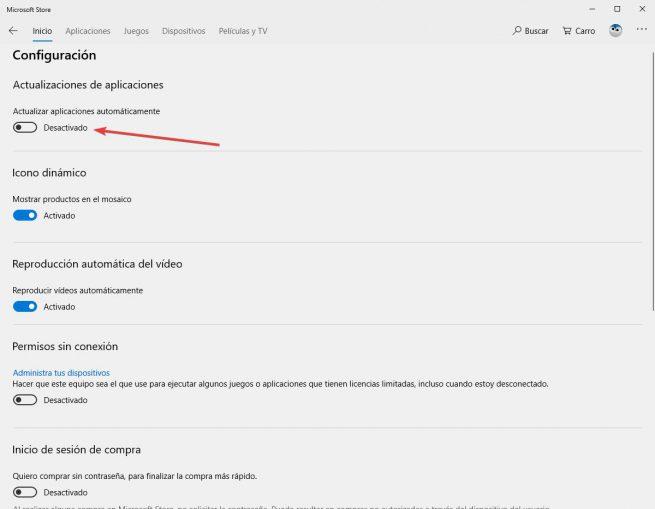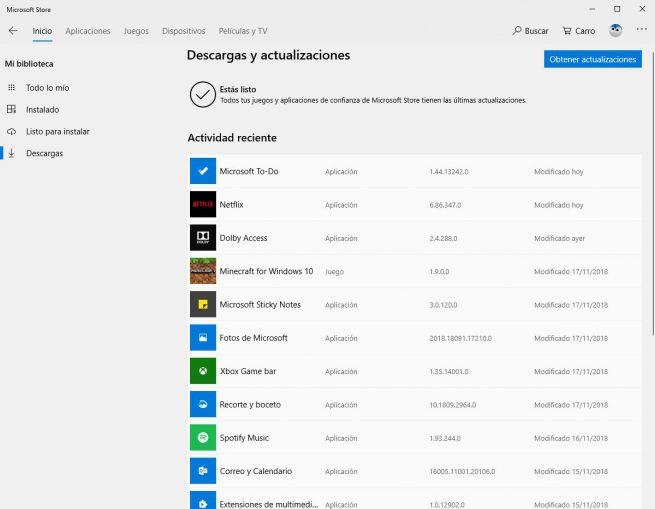Cómo bloquear la actualización automática de las apps de la Microsoft Store en Windows 10
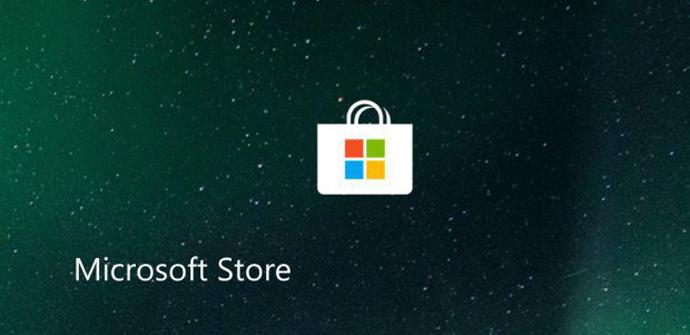
La Microsoft Store, la tienda de aplicaciones incluida en Windows 10, quiere ofrecer a los usuarios una experiencia lo más parecida posible a la de los dispositivos móviles en torno a las aplicaciones UWP que podemos encontrar en esta tienda. Entre las características de las aplicaciones y de esta tienda podemos destacar la posibilidad de tener todas las aplicaciones siempre actualizadas a la última versión de manera automática, sin tener que estar nosotros pendientes de las nuevas versiones, de actualizar ni de descargar nada. Esto es muy útil y cómodo para la mayoría de los usuarios, sin embargo, esto no siempre es así.
Por motivos de seguridad, estabilidad y rendimiento siempre se recomienda mantener las aplicaciones actualizadas, ya sean las aplicaciones Win32 clásicas como estas aplicaciones UWP. Sin embargo, puede que por alguna razón tengamos que estar utilizando obligatoriamente una versión concreta de una aplicación o que estemos conectados a una red lenta o limitada y no podamos permitirnos que la tienda de Windows 10 se descargue cientos de megas así porque sí en un momento y sin darnos cuenta.
Aunque por defecto estas actualizaciones vienen activadas por defecto para todos los usuarios, si no las queremos podemos desactivarlas fácilmente, evitando así que las aplicaciones cambien sin permiso y pudiendo actualizar nosotros manualmente estas aplicaciones cuando queramos.
A continuación, os explicamos cómo cambiar este ajuste desde Windows 10 October 2018 Update.
Cómo desactivar las actualizaciones automáticas de las apps de la Microsoft Store en Windows 10
Para desactivar las actualizaciones automáticas de las apps UWP, lo primero que debemos hacer es abrir esta tienda de aplicaciones buscando simplemente «store» en Cortana. Una vez dentro, el siguiente paso será entrar en la configuración de esta tienda.
Para ello, pulsaremos sobre el botón con los 3 puntos que aparece en la parte superior derecha, al lado de nuestro icono de usuario, y seleccionaremos «Configuración».
Una vez dentro de la configuración, la primera opción que nos aparecerá será «Actualizar aplicaciones automáticamente«. Desactivamos el interruptor de este apartado y listo.
A partir de ahora, las aplicaciones de la Microsoft Store ya no se actualizarán automáticamente.
Cómo actualizar manualmente las apps de la Microsoft Store en Windows 10
Si desactivamos las actualizaciones automáticas es tarea nuestra asegurarnos de tener estas apps actualizadas a las últimas versiones cuando vayamos a utilizarlas. Para ello, lo que debemos hacer es abrir otra vez el menú de opciones de la Microsoft Store y seleccionar la opción «Descargas y actualizaciones«, la primera, encima de la Configuración en la que hemos entrado en el punto anterior.
Aquí vamos a ver una lista completa con todas las apps que hemos descargado e instalado en nuestro ordenador, así como la última vez que se han modificado o actualizado. Si tenemos desactivadas las actualizaciones automáticas simplemente debemos pulsar sobre el botón «Obtener actualizaciones» para buscar nuevas versiones de las apps en esta tienda.
Lo único que nos quedaría por hacer es actualizar manualmente las aplicaciones que queramos, dejando el resto sin modificar. Si queremos actualizar todas también podemos utilizar el botón de actualizar todas las aplicaciones para no tener que hacerlo una a una manualmente.
¿Sueles dejar que Windows actualice tus aplicaciones automáticamente o prefieres hacerlo de forma manual?